Principales comandos SFTP con ejemplo | Una guía completa de SFTP
Publicado: 2022-07-19¿Qué es SFTP? ¿Cómo funciona SFTP?
SFTP ( Protocolo seguro de transferencia de archivos ) es el protocolo de transferencia de archivos más seguro utilizado para acceder, administrar y transferir archivos a través de una red SSH completamente segura.
Es posible que haya oído hablar del protocolo FTP. El SFTP es probablemente similar al FTP pero más seguro. SFTP se usa principalmente para transferir y acceder a archivos a través de un transporte seguro, mientras que, en FTP, puede realizar varias tareas, como editar, eliminar, administrar y transferir archivos.
A diferencia de SCP, SFTP permite a los usuarios acceder y administrar archivos además de solo transferirlos. Sin embargo, este tutorial trata sobre el SFTP. Por lo tanto, lo guiaremos a través de todas las tareas posibles que puede realizar en SFTP. En este artículo, lo guiaremos a través de los comandos SFTP más útiles con ejemplos que todos deberían conocer antes de comenzar con el Protocolo seguro de transferencia de archivos (SFTP).

Antes de ingresar a los Comandos SFTP , para conectarse a un servidor remoto usando SFTP, debe tener los permisos abiertos en el servidor remoto. Si no puede conectarse a SFTP, debe comunicarse con su proveedor de alojamiento remoto.
Crear una conexión SFTP
SFTP admite todos los métodos de autenticación de SSH, ya que es un modelo cliente-servidor. Se recomienda usar SFTP para transferir archivos pesados.
Para establecer una conexión SFTP en una red SSH, deberá tener un cliente SSH instalado en su sistema local. Por ejemplo, estoy usando PuTTY para establecer una conexión SFTP desde mi servidor local al servidor remoto.
- Para conectarse con SFTP, abra PuTTY y conéctese con su servidor local ingresando la dirección IP o el nombre de host.
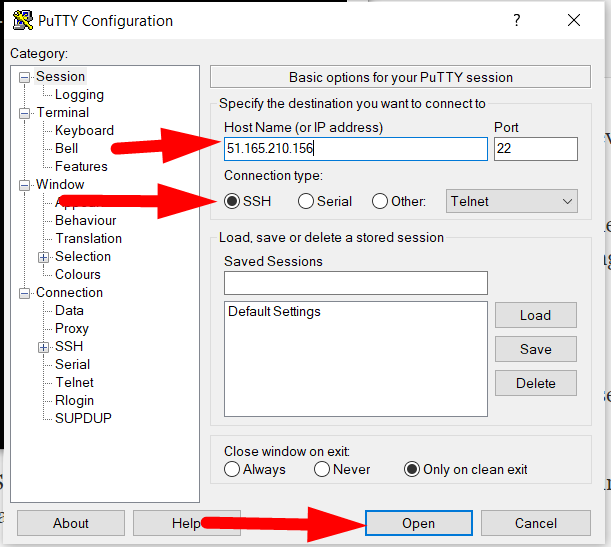
- Escriba el nombre de usuario y la contraseña para iniciar sesión en su servidor local.
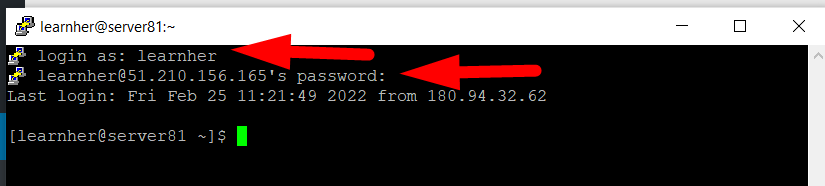
- Ahora puede establecer una conexión SFTP usando el siguiente comando:
sftp nombre_usuario_remoto@IP_servidor_o_nombre_host- Vea la imagen a continuación, por ejemplo, donde he usado mi nombre de usuario remoto y dirección IP.

- Escriba la contraseña del servidor remoto y presione enter para conectarse con SFTP. Podrá ver el indicador sftp> después de una conexión exitosa.
En algunos casos, el servidor remoto deja de escuchar el puerto 22 predeterminado, en este caso, puede intentar ingresar el puerto manualmente mientras establece la conexión siguiendo el siguiente comando.
sftp -p puerto_personalizado nombre_usuario_remoto@IP_servidor_o_nombre_hostPrincipales comandos SFTP
- Bueno, hay cientos de comandos que puedes usar en SFTP. La mayoría de los comandos son probablemente similares a los comandos de shell de Linux. Puede usar el comando de ayuda para obtener la lista de todos los comandos SFTP disponibles.
Producción: sftp> ayuda Comandos disponibles: adiós Salir de sftp cd ruta Cambiar directorio remoto a 'ruta' chgrp grp ruta Cambiar grupo de archivo 'ruta' a 'grp' ruta del modo chmod Cambiar los permisos del archivo 'ruta' a 'modo' chown propia ruta Cambiar el propietario del archivo 'ruta' a 'propio' ... ... ... ... ... ... salir Salir de sftp
- Puede ver su directorio de trabajo remoto actual con la ayuda del comando pwd .
Producción: sftp> contraseña Directorio de trabajo remoto: /home/Getintod
Aparte de eso, puede agregar l (Local) antes de cualquier comando SFTP para ejecutarlo en su servidor local. Por ejemplo, use el comando lpwd para ver el directorio de trabajo actual local.
Producción: sftp> lpwd Directorio de trabajo local: /home/learnher
Use el comando ls para ver la lista de archivos y directorios presentes dentro del SFTP remoto.

sftp> ls inicio/usuario/rutaSimilar a esto, use el comando lls para ver la lista de archivos y directorios presentes dentro del servidor local.
sftp> lls inicio/usuario/ruta
Para navegar por los directorios, puede usar el comando cd .
sftp> cd inicio/usuario/rutasimilar a esto, use el comando lcd para cambiar el directorio de trabajo actual de su servidor local.
sftp> lcd inicio/usuario/rutaTransferir archivos en SFTP
Puede descargar o transferir fácilmente un archivo ( remoto a local ) en SFTP usando el comando get .
sftp> obtener nombre de archivo.zipEl archivo descargado se almacenará dentro del directorio de trabajo local actual . Además, puede descargar el archivo con un nuevo nombre usando el siguiente comando.
sftp> obtener nombre de archivo.zip Nuevo nombre.zipEn algunos casos, la descarga o la transferencia pueden fallar o interrumpirse en el medio. Puede reanudar la descarga siguiendo el siguiente comando.
sftp> recuperar nombre de archivo.zipAhora conoce los comandos para transferir un archivo desde el servidor remoto a su servidor local. Además, también puede transferir un archivo desde su servidor local al servidor remoto usando el comando put .
sftp> poner nombre de archivo.zipEl comando put solo transferirá archivos, para transferir un directorio desde el servidor local al servidor remoto, puede agregar un argumento recursivo -r en su comando.
sftp> put -r nombre_directorioDel mismo modo, para reanudar un archivo interrumpido, use el siguiente comando.
sftp> reput nombre de archivo.zipPuede usar todos los argumentos en el comando put que usó en el comando get .
Algunos otros comandos SFTP útiles
Hay algunos otros comandos SFTP importantes que debe tener en cuenta. Sin embargo, si conoce los comandos de shell de Linux, será fácil para usted, ya que también puede usar algunos comandos de shell de Linux en SFTP.
- Para obtener la información sobre el servidor remoto:
sftp>df- Para cambiar el permiso de archivo de un archivo en el servidor remoto:
sftp> chmod 644 nombre de archivo.php- Para crear un nuevo directorio en el servidor remoto:
sftp> mkdir nombre_directorio- Para eliminar un archivo en el servidor remoto:
sftp> rm nombre de archivo.php- Para cambiar el nombre de un archivo en el servidor remoto:
sftp> renombrar filaname.php new_filename.php- Para eliminar un directorio vacío en el servidor remoto:
sftp> rmdir nombre_directorio- Cambiar el propietario del grupo de un archivo remoto:
sftp> chgrp id_grupo nombre_archivo- Cambie el propietario del archivo en el servidor remoto (Root):
[root@test pwd]# chown user_id file_name- Para conocer su versión actual de SFTP:
versión sftp>
- Para cambiar el grupo y propietario de un archivo/directorio (raíz):
[root@test pwd]# nombre de usuario de chown: nombre de grupo nombre de archivo.php
[root@test pwd]# nombre de usuario de chown:nombre de directorio de nombre de grupo- Mover todo el contenido dentro de un directorio a otro directorio (mover todos los archivos y directorios dentro de un directorio a un nivel superior).
sftp> mv -v nombreDirectorio/* ~/inicio/usuario/rutaAparte de esto, no puede eliminar ningún directorio lleno de contenido dentro de él. Además, SFTP no permite a los usuarios crear nuevos archivos. Sin embargo, aún puede eliminar el archivo si lo desea.
Para cerrar la conexión SFTP, escriba el comando bye o quit y presione el botón enter para regresar a su servidor local.
Esperamos que ahora tenga un conocimiento sólido sobre los comandos SFTP y el uso de los comandos SFTP. Aparte de eso, ahora puede transferir o descargar fácilmente archivos desde SFTP al servidor local y local al servidor SFTP.
